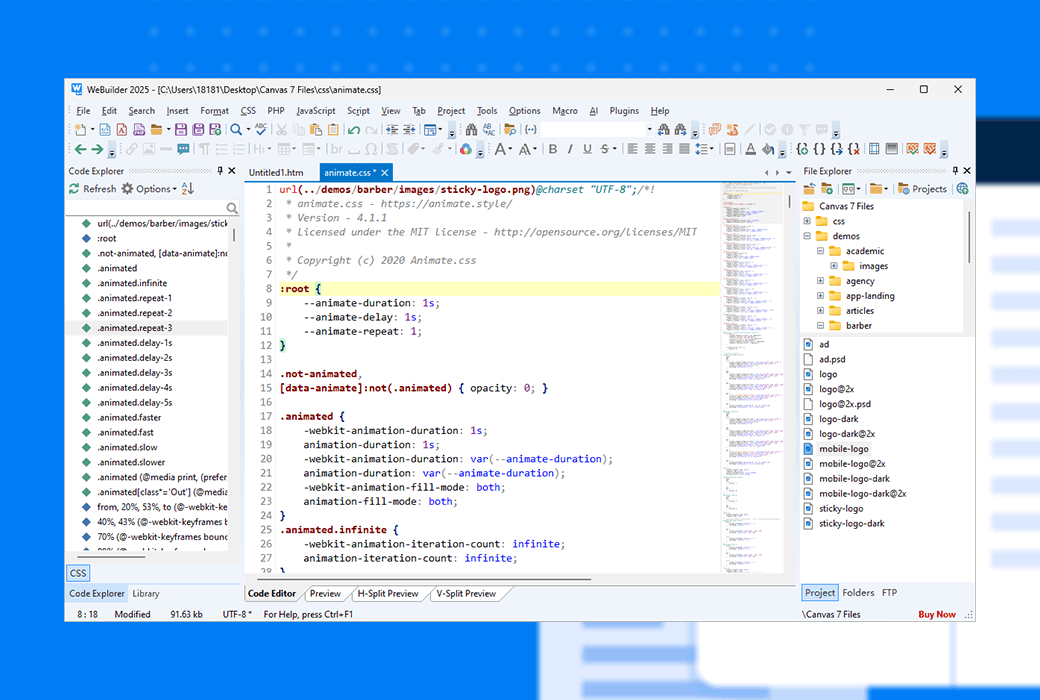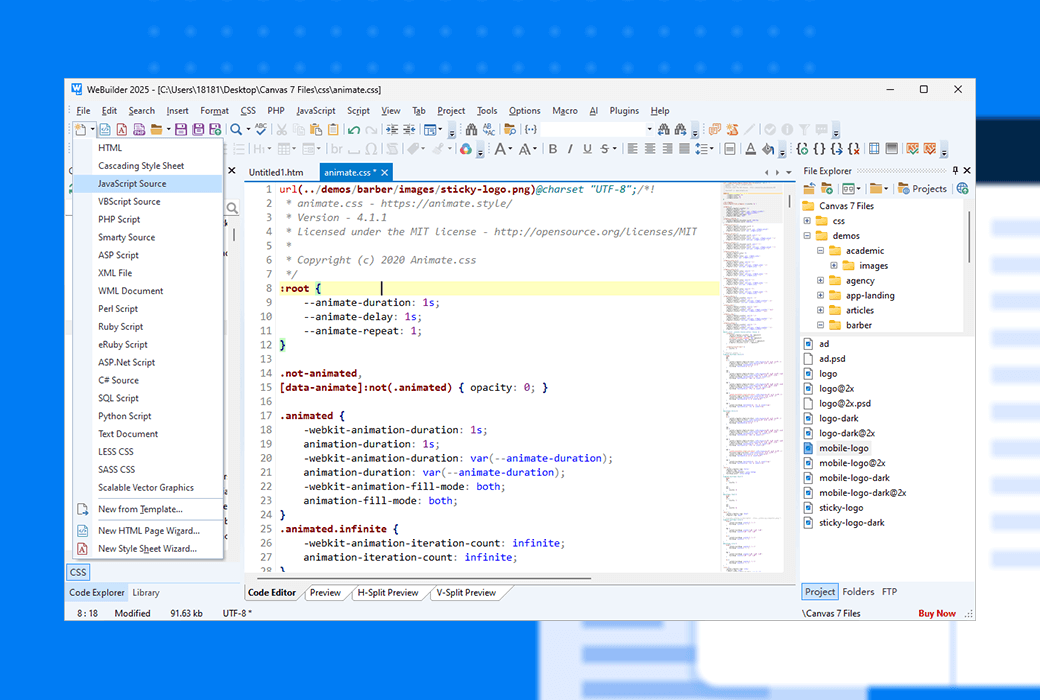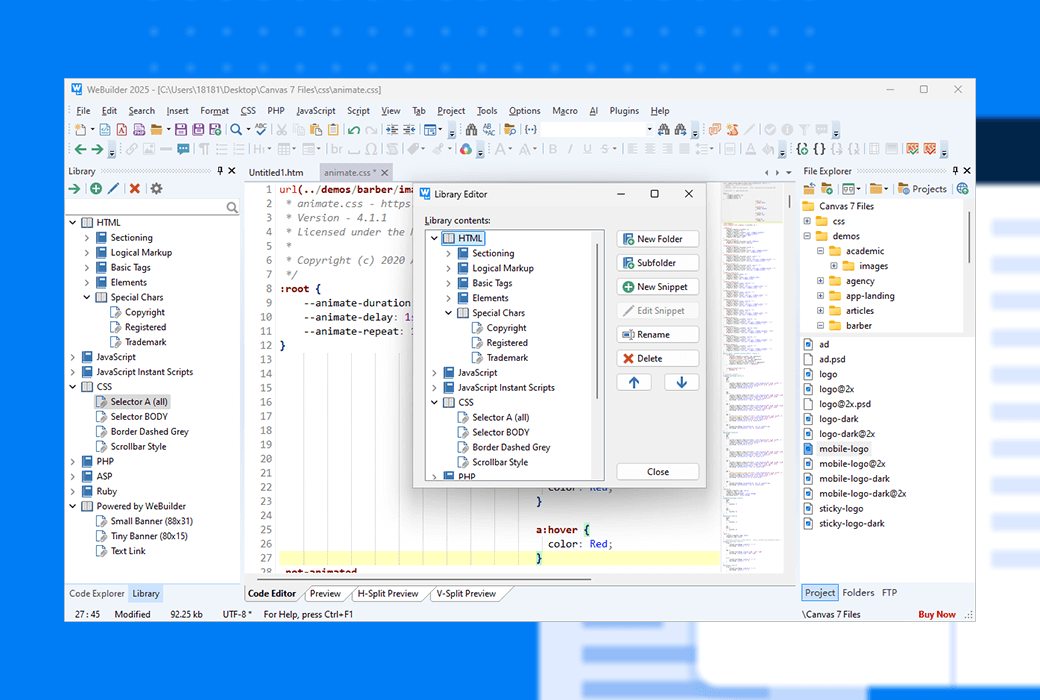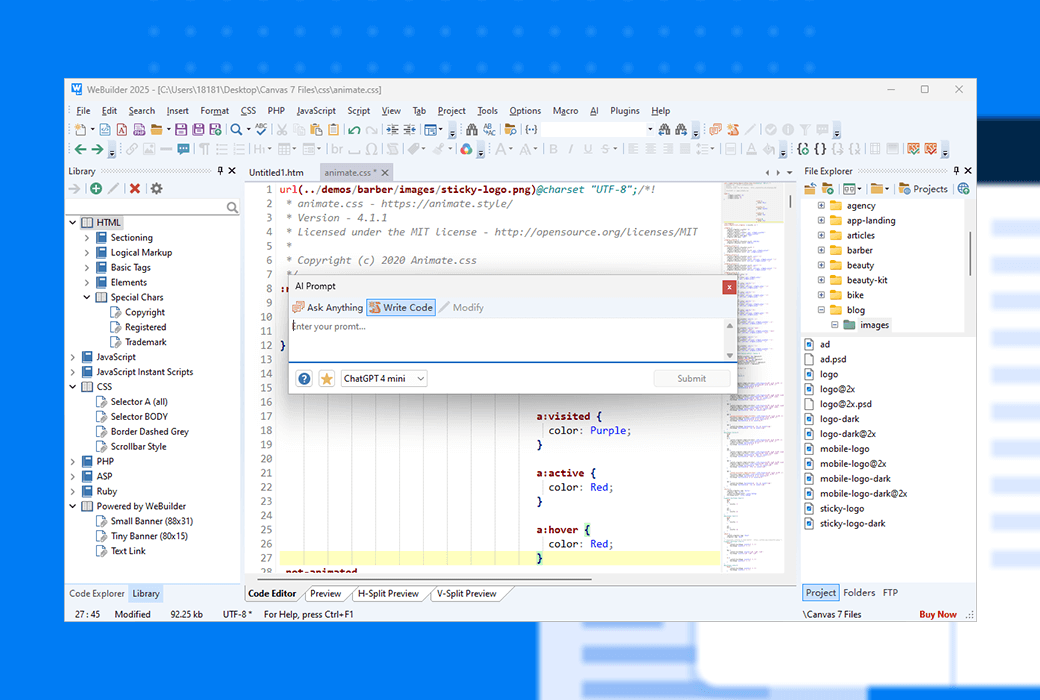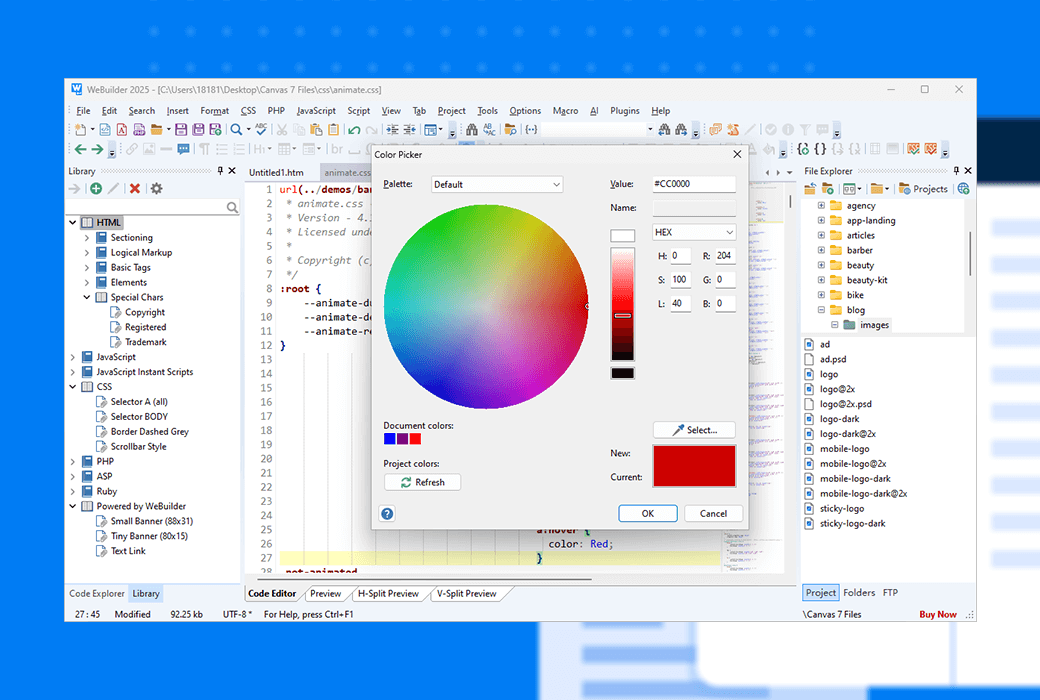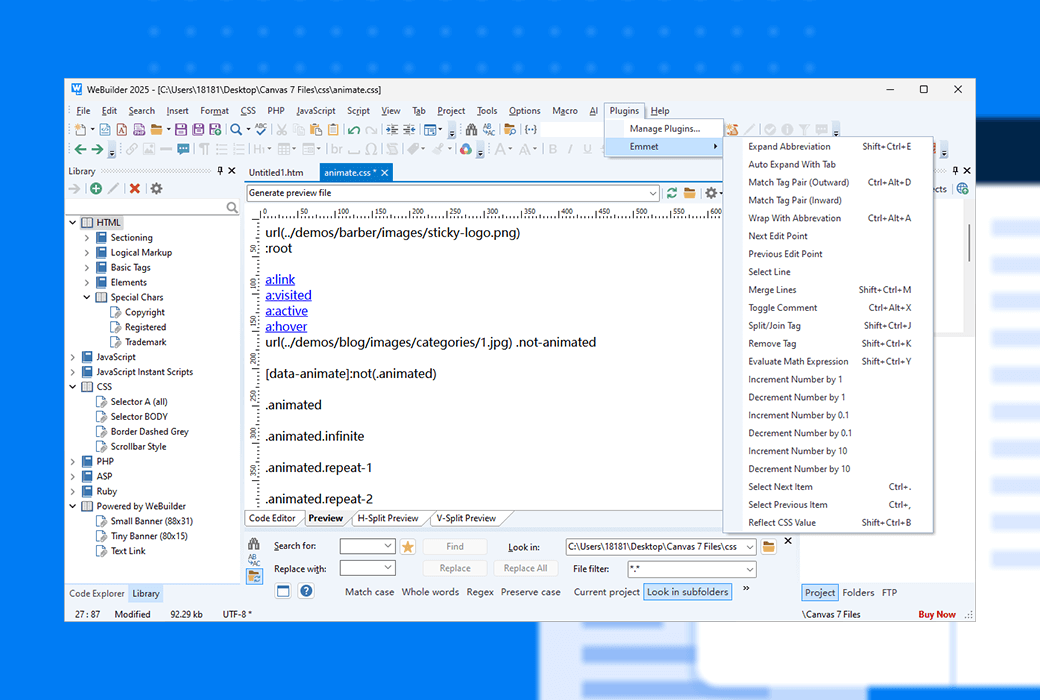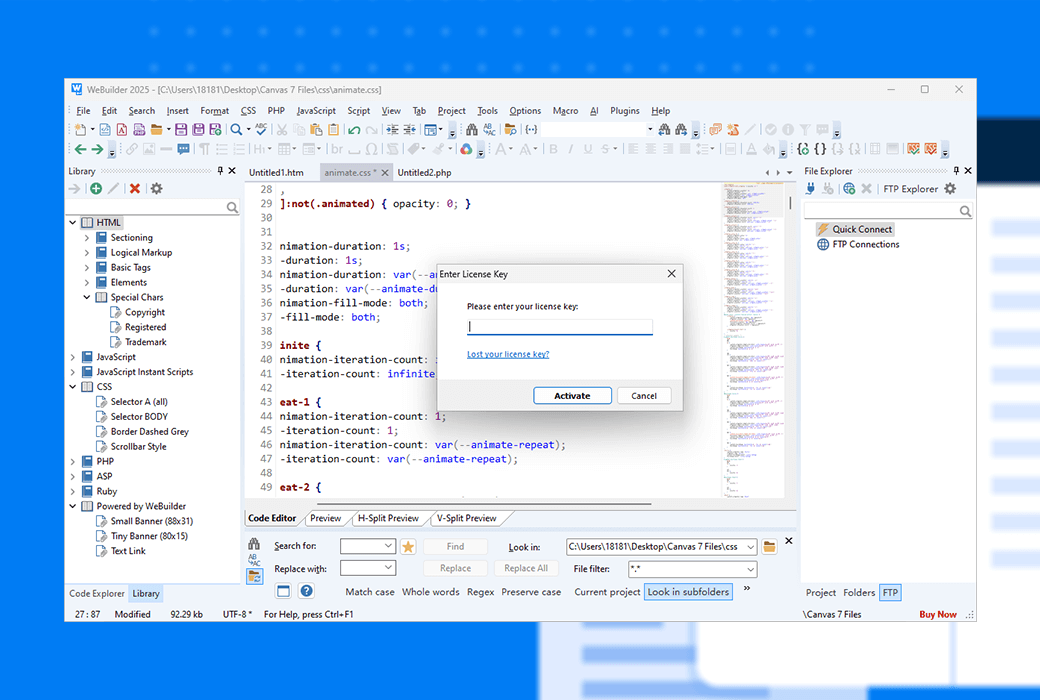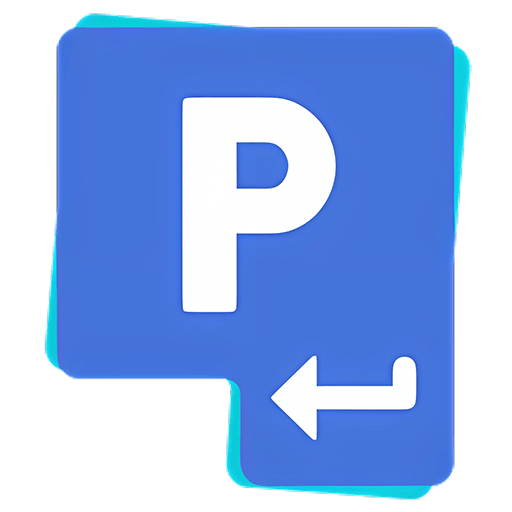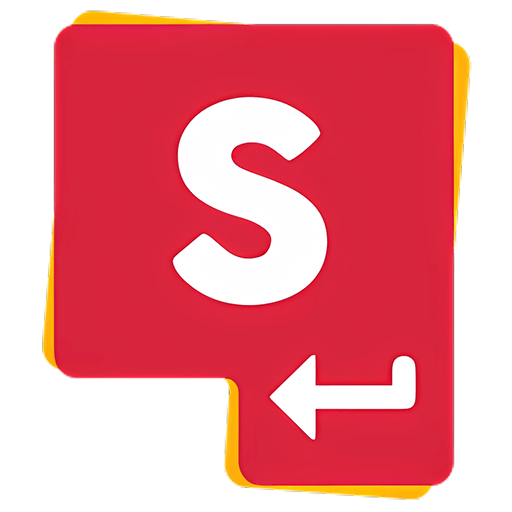ログインで機能制限解除
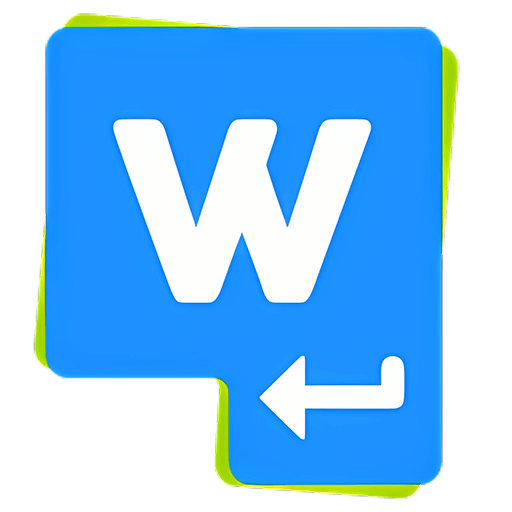 WeBuilder 2025 Web作成Webコードエディタツールソフトウェア
WeBuilder 2025 Web作成Webコードエディタツールソフトウェア
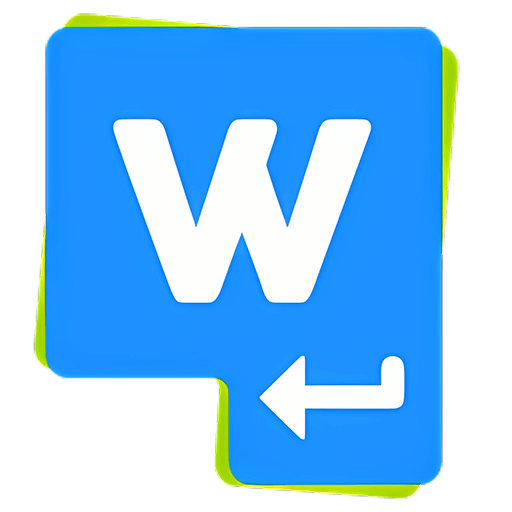
キャンペーンルール
1、開催期間:{{ info.groupon.start_at }} ~ {{ info.groupon.end_at }}。
1、開催期間:售完为止。
2、有効期限:{{ info.groupon.expire_days * 24 }}時間。
3、必要人数:{{ info.groupon.need_count }}人。
グループ購入のご案内
1、グループ購入フロー:参加/主催→支払い→規定人数達成で成立
2、規定人数に満たない場合、グループ購入は不成立(支払額全額返金)
3、商品毎に必要人数・期間が異なります(詳細は各商品ページで確認)
Web開発者向けのインテリジェントコードエディタにより、Webコードをより速く、より簡単に作成、編集
WeBuilderは、Web開発者向けの高速でインテリジェントで強力な統合コードエディタです。シンプルなインタフェース、高速起動、AI支援、卓越した柔軟性、強力な機能により、HTML、CSS、JavaScript、PHP、Ruby、Python、ASP、SSI、Perlコードの作成と管理が容易になります。統合ツールを使用すると、コードの検証、フォーマット、再使用、ナビゲーション、配置を迅速かつ効率的に行うことができます。
WeBuilderは非常に学びやすく使いやすい。操作方法は単純なテキストエディタに似ていますが、HTMLやCSSウィザード、インスタントコードフラグメントなどの実用的な機能が多数提供されています。WeBuilderは、エラーを減らすためにWebプログラミングを学習するのに役立ちます。
- 超高速
ロード速度は、他の類似機能を持つコードエディタやIDEよりもはるかに速い
- 強力な構文ハイライト機能
サポートHTML、CSS、JavaScript、PHP、XML、ASP、ASP.Net、C#.Net、Perl、Python、Ruby、SQL、Apache など
- コードインテリジェント
マス知能コード補完、ナビゲーション、提案機能
- インテリジェントコード再使用
割り当て可能なショートカットを持つコードフラグメントライブラリとコードテンプレート
- 内蔵AIアシスタント
コードを自動的に生成、修正、最適化し、コード化の課題を解決*
- ダイレクトFTP/SWTPP/FTPS
Webサーバ上で直接編集するか、クリックしてローカル開発レプリカの更新を公開します
- 高度な検索と置換
コンテンツ、クイック検索、詳細検索、ファイル検索、正規表現、詳細結果などに移動
- HTML5、CSS3、PHP 8
符号化機能と現代標準の同期
- フル機能のHTMLおよびCSSエディタ
HTMLとCSSエディタには、オートコンプリート、チェッカー、コードアシスタントなどの機能があります
- 機能的なJavaScriptエディタ
JavaScriptコードエディタ、オートコンプリート、言語ツールなどの機能
- フル機能のPHPエディタ
自動完了、構文チェック、デバッガ、美化器などの機能を持つPHPエディタ
- 検証とデバッグの統合
スペルチェッカー、W 3 HTMLおよびCSSバリデータ、JSLint JavaScriptチェッカー、リアルタイムPHPチェッカー、xDebug PHPデバッガ
WeBuilderのメリットは何ですか。
- 起動速度が速い
他のWeb開発IDEと異なり、ロードを待つ必要はありません。
- WeBuilderはシンプルで使いやすい
高速、簡潔、軽量。強力な機能を備えていますが、不要なボタンやパネルが積まれていません。
- 詳細を重視する
WeBuilder機能は、速度と生産性を十分に考慮して設計されています。
- 優れたFTP/SFTPP/FTPS機能
オンラインサイトファイルをアップロード/更新するには、数回クリックします。
- 多くの統合ツール
構文チェッカー、ベリファイア、デバッガ、美化器、HTML Tidy、CSS接頭辞器など。
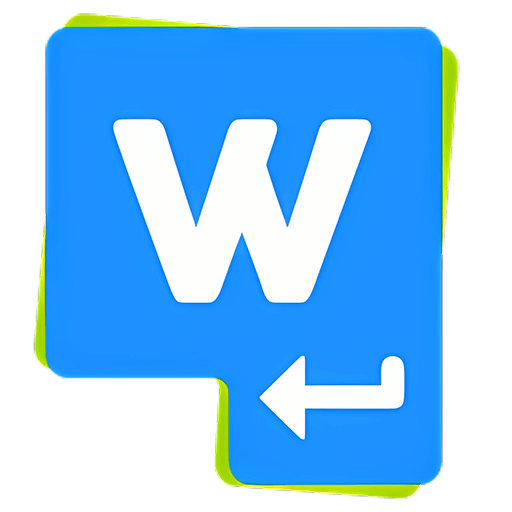
公式サイト:https://www.webuilderapp.com/
ダウンロードセンター:https://webuilder.apsgo.cn
代替ダウンロード:N/A
出荷時間:手動オンライン処理
実行プラットフォーム:Windows
インタフェース言語:英語のインタフェース表示をサポートし、多言語オプション。
更新手順:購入後は6ヶ月間の無償アップデートをサポートしています。
購入前の試用:購入前に無料で試用できます。
出荷方法:購入後、アクティベーション情報はメールで注文時のメールボックスに送信され、同時にパーソナルセンター、私の注文書で対応する製品アクティベーションコードを表示することができます。
デバイス数:Business Editionでは、作業用コンピュータ、家庭用コンピュータ、およびノートパソコンにアプリケーションをインストールできます。パーソナル:家庭用パソコンと1台のノートパソコンにアプリケーションをインストールできます
コンピュータを交換するには:元のコンピュータをアンインストールして、新しいコンピュータをアクティブにします。
ブートストラップをアクティブにするには:追加します。
特別な説明:追加します。

業務提携のお問合せ
{{ app.qa.openQa.Q.title }}
ファイルウィンドウで検索/置換しますか?
「ファイル」ウィンドウで検索すると、ドライブ上のファイルでテキストを検索できます。
検索けんさく
検索するテキストを指定します。
置換後
置換テキストを指定します。
見ている
ファイルを検索するフォルダを指定します。
サブフォルダで検索
検索には「検索範囲」ボックスで指定したフォルダ内のファイル。
ファイルの種類
検索に含めるファイルの種類を指定します。このフィールドには、有効なファイルマスクが含まれている必要があります。区切ります。
探す
検索テキストのすべての出現場所を検索します。
に取って代わる
表示されるすべての検索テキストを検索し、1つずつ置換できます。
すべて置換
表示されるすべての検索テキストを置換テキストで置換します。
参照
表示ファイルの参照フォルダ内の選択を許可するフォルダ内のフォルダ内のダイアログ検索キーボードから入力するのではありません。
閉じる
「閉じる」ファイル内の検索」ウィンドウを開き、現在の検索をキャンセルします(存在する場合)。
検索が完了したら閉じる
検索操作が完了すると、「ファイル内の検索」ウィンドウは自動的に閉じます。
オプション
大文字と小文字の区別
検索のみと検索ボックス入力した大文字と小文字の組み合わせが一致する一致アイテム。
単語全体のみ
ではなく、単語全体を検索します。検索けんさくボックスに入力した単語内のテキスト。
正規表現
正規表現検索を有効にします。
保存事例
置換操作中に、見つかった文字列の大文字と小文字を一致させるために置換テキストを変更する必要があることを示します。次の表に、このオプションが置換機能を実行する方法の例を示します。この例では、検索文字列はソフトウェア、置換文字列はプログラムです。
テキスト挿入テキストを見つける
ソフトウェアプログラム
ソフトウェアプログラム
ソフトウェアプログラム
詳細結果の表示
検索結果に検索文字列が表示されるたびに表示される場所を示します。このオプションを設定していない場合、検索結果にはファイル名のみが表示されます。